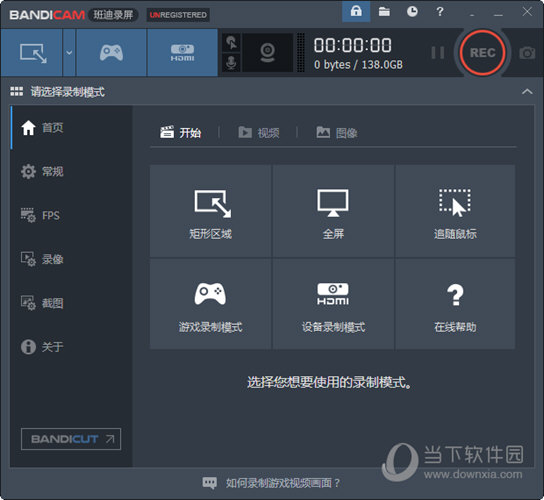SSH 开源图形化 SFTP 客户端 WinSCP 6.1.2 绿色中文版下载

WinSCP 中文版由知识兔(zhishitu.com)推荐。什么是 WinSCP? WinSCP 是一个免费的开源的 SFTP、SCP、FTP 和 WebDAV 客户端,可在 Windows 操作系统上使用。它分享了图形化界面和命令行工具,知识兔可以方便地在本地计算机和远程服务器之间进行文件传输和管理。WinSCP 支持封装的 SSH 协议和基于密码的验证,同时还支持公钥和 Kerberos 身份验证。它的功能也包括文件比较和同步,目录同步和远程编辑等。

WinSCP 中文绿色版
WinSCP 主要功能
- 图形用户界面
- 多语言
- 与 Windows 完美集成(拖拽, URL, 快捷方式)
- 支持所有常用文件操作
- 支持基于 SSH-1、SSH-2 的 SFTP 和 SCP 协议
- 支持批处理脚本和命令行方式
- 多种半自动、自动的目录同步方式
- 内置文本编辑器
- 支持 SSH 密码、键盘交互、公钥和 Kerberos(GSS) 验证
- 通过与 Pageant(PuTTY Agent)集成支持各种类型公钥验证
- 分享 Windows Explorer 与 Norton Commander 界面
- 可选地存储会话信息
- 可将设置存在配置文件中而非注册表中,适合在移动介质上操作
文件操作
WinSCP 可以执行所有基本的文件操作,例如下载和上传。同时允许为文件和目录重命名、改变属性、建立符号链接和快捷方式。
两种可选界面允许用户管理远程或本地的文件。
连接到远程计算机
使用 WinSCP 可以连接到一台分享 SFTP (SSH File Transfer Protocol)或 SCP (Secure Copy Protocol)服务的 SSH (Secure Shell)服务器,通常是 UNIX 服务器。SFTP 包含于 SSH-2 包中,SCP 在 SSH-1 包中。两种协议都能运行在以后的 SSH 版本之上。WinSCP 同时支持 SSH-1 和 SSH-2。但 WinSCP 不支持编码选择,也就是说,你在 Windows 下使用 WinSCP 连接一个 Linux 机器,因为 Linux 和 Windows 的默认编码不同,因此是无法访问上面的中文文件或者文件夹的(将看到乱码)。一种解决方法就是在打开 winscp 时登录中的 Advanced Options–Environment中将 “UTF-8 encoding for filenames”设为on。
如果知识兔您是第一次使用 WinSCP,知识兔建议选择 Windows Explorer 界面,因为 Windows 用户比较熟悉这个界面。当然,如果知识兔您习惯 Norton Commander 风格,就选择 Norton Commander 界面,它注重于方便的键盘操作,你完全可以脱离鼠标,更快地进行操作。
WinSCP 许可证
GPL v2
下载仅供下载体验和测试学习,不得商用和正当使用。

![PICS3D 2020破解版[免加密]_Crosslight PICS3D 2020(含破解补丁)](/d/p156/2-220420222641552.jpg)



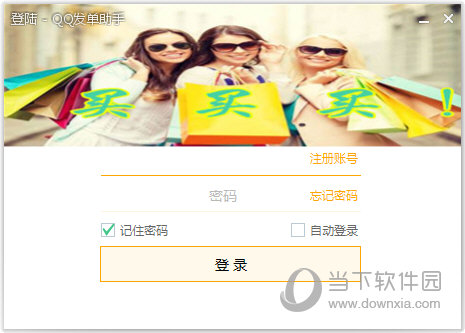
![神奇蜘蛛侠2破解版[亲测能玩] _神奇蜘蛛侠2 v1.0中文破解版(附游戏攻略)下载](/wp-content/uploads/2023/12/12/06/27054698890000.jpeg)